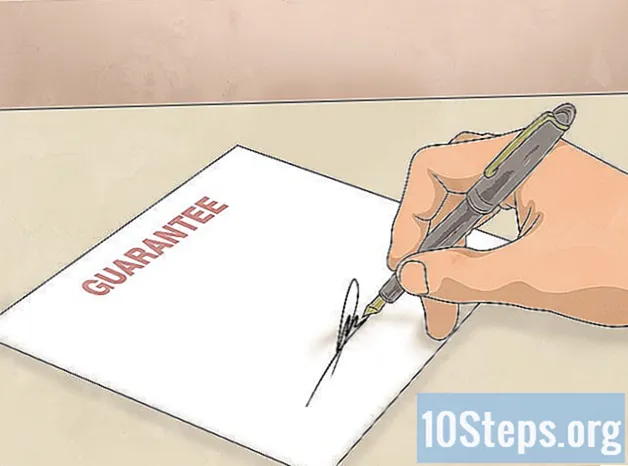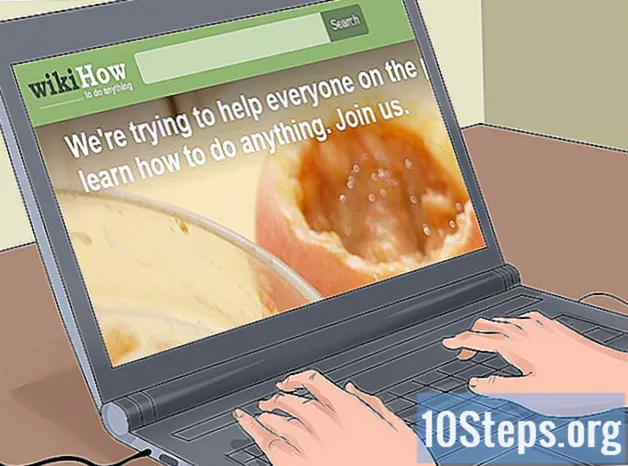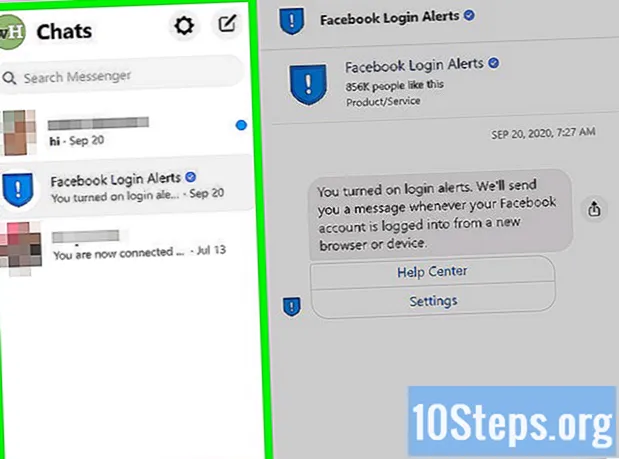
NộI Dung
Facebook Messenger là một ứng dụng độc lập cho phép bạn trò chuyện và gửi tin nhắn cho tất cả bạn bè của mình trên Facebook mà không cần phải sử dụng nó. Ở một số quốc gia, có thể tạo tài khoản Messenger mà không cần có tài khoản Facebook. Nó có sẵn cho iPhone, Android và Windows Phone. Bạn cũng có thể truy cập nó thông qua trang web Messenger chính thức trên máy tính. Ngoài trò chuyện với bạn bè, Messenger còn cho phép bạn thực hiện các cuộc gọi thoại và video miễn phí, gửi và nhận tiền cũng như trò chuyện với các bot trò chuyện.
Các bước
Phương pháp 1 trên 4: iOS (iPhone, iPad và iPod touch)
Mở App Store trên thiết bị iOS của bạn. Bạn có thể cài đặt ứng dụng Messenger từ App Store.
- Bạn cũng có thể cài đặt nó bằng cách mở phần "Messenger" trong ứng dụng Facebook và chạm vào "Install".

Chạm vào nút "Tìm kiếm" ở cuối màn hình. Thao tác này sẽ mở trường tìm kiếm của ứng dụng.
Tìm kiếm "Tin nhắn". Một danh sách với các kết quả tìm kiếm sẽ được hiển thị.

Nhấn vào "Nhận" bên cạnh ứng dụng "Messenger". Đảm bảo rằng nhà phát triển của nó là "Facebook, Inc".
Nhấn "Cài đặt" để cài đặt ứng dụng. Quá trình tải xuống sẽ bắt đầu ngay lập tức.
- Tùy thuộc vào cài đặt của bạn, bạn có thể cần nhập ID Apple và mật khẩu của mình trước khi tải xuống.
- Bạn cần kết nối Internet để tải xuống ứng dụng từ App Store.

Mở Facebook Messenger sau khi tải xuống. Bạn có thể tìm thấy nó trên một trong các trang màn hình chính hoặc nhấn vào nút "Mở" bên cạnh nó sau khi tải xuống hoàn tất.
Đăng nhập bằng tài khoản Facebook Messenger của bạn. Khi mở Messenger, bạn sẽ cần đăng nhập. Nếu bạn đã cài đặt ứng dụng Facebook trên thiết bị iOS của mình, bạn có thể nhanh chóng đăng nhập bằng cùng một tài khoản.
- Nếu bạn muốn truy cập một tài khoản khác, hãy nhấn vào "Thay đổi tài khoản" và nhập chi tiết tài khoản mong muốn.
Truy cập Facebook Messenger mà không cần tài khoản Facebook (chỉ khả dụng ở một số khu vực). Bạn không cần phải có tài khoản Facebook để truy cập Messenger nếu bạn ở Hoa Kỳ, Canada, Peru hoặc Venezuela. Quy trình này không tạo tài khoản Facebook mà chỉ cho phép bạn trò chuyện với những người trong danh sách liên hệ của bạn sử dụng nó.
- Nhấn vào "Không có trên Facebook?" trên màn hình đăng nhập Messenger.
- Nhập số điện thoại của bạn.
- Nhập mã được gửi cho bạn qua SMS.
- Nhập tên bạn muốn sử dụng và gửi ảnh của chính bạn.
Quyết định xem bạn có muốn cho phép thông báo hay không. Messenger sẽ yêu cầu bạn bật thông báo cho ứng dụng. Bạn sẽ chỉ nhận được chúng nếu bạn nhấn "OK".
- Thông báo được sử dụng để thông báo cho bạn khi nhận được tin nhắn hoặc cuộc gọi mới, cho phép Messenger hoạt động theo cách tương tự như ứng dụng SMS.
- Nếu thông báo không được bật, bạn sẽ không được thông báo khi một liên hệ gọi đến, trừ khi ứng dụng đang mở và hoạt động. Bật thông báo nếu bạn định sử dụng ngọn lửa thoại và video của ứng dụng; nếu không, bạn sẽ bỏ lỡ một số cuộc gọi.
Nhập số điện thoại của bạn. Messenger sẽ hỏi số điện thoại của bạn để giúp bạn bè tìm thấy bạn dễ dàng hơn. Nếu số điện thoại đã được liên kết với tài khoản Facebook, nó sẽ được liệt kê. Thủ tục này là tùy chọn.
Quyết định xem bạn có muốn nhập danh bạ của mình hay không. Messenger sẽ kiểm tra danh bạ được lưu trên điện thoại của bạn và tìm những người cũng sử dụng ứng dụng. Nếu bạn không muốn cho phép điều này, trước tiên hãy chạm vào "OK" và sau đó chạm vào "Không cho phép".
- Khi bạn kích hoạt tùy chọn này, Messenger sẽ tiếp tục theo dõi danh sách liên hệ của thiết bị và thông báo cho bạn khi họ bắt đầu sử dụng. Điều này có thể tăng tốc đáng kể quá trình thêm liên hệ, vì nó sẽ được thực hiện tự động bất cứ khi nào bạn lưu số của một người.
Bắt đầu sử dụng Facebook Messenger. Sau khi đăng nhập, bạn sẽ thấy tất cả các tin nhắn Facebook của mình. Bạn có thể trò chuyện, gọi điện video và thoại, v.v. Truy cập bài viết Cách sử dụng Facebook Messenger (chỉ có bằng tiếng Anh) và xem các mẹo về cách khai thác tốt nhất ứng dụng này.
Phương pháp 2/4: Android
Mở ứng dụng Cửa hàng Google Play. Facebook Messenger có sẵn miễn phí trên Cửa hàng Google Play.
- Bạn cũng có thể mở trang Messenger trên Google Play khi cố gắng trò chuyện với ai đó qua ứng dụng Facebook.
Tìm kiếm "Tin nhắn". Một danh sách với các kết quả tìm kiếm sẽ được hiển thị.
Chọn "Messenger" từ danh sách kết quả. Chọn ứng dụng Messenger được phát triển bởi công ty "Facebook" (có thể là ứng dụng đầu tiên trong danh sách).
Chạm "Tải về". Xem lại các quyền cần thiết và sau đó chọn "Chấp nhận" nếu bạn vẫn muốn cài đặt ứng dụng.
- Trong Android 6.0 trở lên, bạn sẽ cần cho phép truy cập khi mở Messenger chứ không phải cài đặt nó.
- Đăng nhập bằng tài khoản Google của bạn (nếu cần). Tùy thuộc vào cài đặt bảo mật của bạn, bạn có thể cần nhập mật khẩu trước khi có thể tải xuống ứng dụng.
Chờ ứng dụng tải xuống. Có thể sẽ mất vài phút. Tùy thuộc vào cài đặt Cửa hàng Play, bạn có thể cần phải kết nối với mạng Wi-Fi để tải xuống ứng dụng.
Khởi chạy ứng dụng Messenger. Bạn có thể tìm thấy nó trên màn hình chính hoặc trong ngăn kéo ứng dụng. Bạn cũng có thể nhấn vào nút "Mở" trên trang ứng dụng Cửa hàng Play.
Đăng nhập bằng tài khoản Facebook của bạn. Nếu bạn đã cài đặt ứng dụng Facebook trên thiết bị Android, bạn phải tiếp tục với cùng một tài khoản trên Messenger. Bạn có thể truy cập nó bằng một tài khoản khác bằng cách nhấn vào "Chuyển đổi tài khoản".
Truy cập Facebook Messenger mà không cần tài khoản Facebook (chỉ khả dụng ở một số khu vực). Bạn không cần phải có tài khoản Facebook để truy cập Messenger nếu bạn ở Hoa Kỳ, Canada, Peru hoặc Venezuela. Lưu ý: bạn sẽ bị giới hạn chỉ trò chuyện với những người trong danh sách liên hệ của điện thoại sử dụng Messenger; bạn sẽ không có quyền truy cập vào bạn bè trên Facebook của mình.
- Nhấn vào "Không có trên Facebook?" trên màn hình đăng nhập Messenger.
- Nhập số điện thoại của bạn.
- Nhập mã được gửi cho bạn qua SMS.
- Nhập tên hiển thị của bạn.
Thêm số điện thoại của bạn (tùy chọn). Ứng dụng sẽ yêu cầu bạn nhập số điện thoại để bạn bè có thể tìm thấy bạn dễ dàng hơn. Nếu bạn đã có một số liên kết với tài khoản Facebook của mình, nó sẽ được hiển thị trên màn hình này. Nếu bạn muốn bỏ qua bước này, hãy nhấn vào "Không phải bây giờ".
Quyết định xem bạn có muốn gửi danh bạ điện thoại của mình hay không (tùy chọn). Facebook Messenger sẽ yêu cầu quyền truy cập danh bạ trên thiết bị của bạn để xem danh bạ nào sử dụng ứng dụng. Nếu bạn muốn bỏ qua bước này, hãy nhấn vào "Không phải bây giờ".
- Gửi danh bạ từ điện thoại của bạn cho phép Messenger liên tục kiểm tra chúng để tự động thêm những người cũng sử dụng ứng dụng. Bất cứ khi nào bạn thêm một số liên lạc mới vào danh bạ, Messenger sẽ kiểm tra xem số đó có được liên kết công khai với tài khoản Messenger hay không. Nếu vậy, người đó sẽ được thêm vào danh sách bạn bè.
Bắt đầu sử dụng Facebook Messenger. Khi bạn đã đăng nhập, bạn sẽ có thể xem tất cả các cuộc trò chuyện trên Facebook của mình. Bạn có thể sử dụng ứng dụng để trò chuyện với bất kỳ người bạn nào trên Facebook của mình. Truy cập bài viết Cách sử dụng Facebook Messenger (chỉ có tiếng Anh) và xem các mẹo về cách khai thác tốt nhất ứng dụng này.
Phương pháp 3/4: Windows Phone
Mở Windows Store. Facebook Messenger có sẵn miễn phí trên Windows Store.
Tìm kiếm "Tin nhắn Facebook". Một danh sách với các kết quả tìm kiếm sẽ được hiển thị.
Nhấn vào "Messenger" trong danh sách kết quả. Tải xuống ứng dụng được xuất bản bởi "Facebook Inc".
Nhấn "Cài đặt" để bắt đầu tải xuống. Tập tin sẽ được tải xuống thiết bị.
Đăng nhập bằng tài khoản Facebook Messenger của bạn. Nếu bạn đã cài đặt ứng dụng Facebook trên Windows Phone, bạn có thể nhanh chóng đăng nhập bằng chính tài khoản đó. Nếu bạn muốn sử dụng một tài khoản khác, hãy nhấn vào "Chuyển đổi tài khoản.
Thêm số điện thoại của bạn (tùy chọn). Ứng dụng Messenger sẽ hỏi số điện thoại của bạn để có thể dễ dàng tìm thấy bạn bè của bạn. Bạn có thể bỏ qua bước này nếu muốn.
Quyết định xem bạn có muốn cho phép Messenger kiểm tra danh bạ trên điện thoại của mình hay không. Điều này cho phép Messenger kiểm tra chúng liên tục và thông báo cho bạn bất cứ khi nào bạn thêm một liên hệ mới bằng ứng dụng. Bạn có thể bỏ qua bước này nếu muốn.
- Ứng dụng sẽ tự động kiểm tra từng liên hệ đã thêm và thêm vào danh sách liên hệ nếu liên hệ đó có số điện thoại liên kết với tài khoản Messenger.
Bắt đầu sử dụng Messenger để trò chuyện với bạn bè của bạn. Sau khi đăng nhập, bạn có thể sử dụng Messenger để trò chuyện với bạn bè trên Facebook. Lưu ý rằng phiên bản Messenger dành cho Windows Phone thường đi sau các phiên bản được phát hành cho iOS và Android và có thể không có các tính năng nâng cao giống nhau.
Phương pháp 4/4: Truy cập trang web Messenger trên máy tính
Truy cập.trong một trình duyệt internet. Bạn có thể sử dụng trang web Messenger để truy cập tin nhắn trên bất kỳ máy tính nào.
- Trang web là cách duy nhất để truy cập Messenger trên máy tính. Không tải xuống bất kỳ chương trình nào do các công ty khác tạo ra, vì chúng không phải là chương trình chính thức và có thể khiến tài khoản của bạn gặp rủi ro.
Truy cập tài khoản Facebook của bạn. Nếu bạn đã đăng nhập vào Facebook trong cùng một phiên với trình duyệt internet của mình, bạn sẽ thấy nút "Tiếp tục với tư cách" Tên của bạn"Nhấp vào" Chuyển đổi tài khoản "nếu bạn muốn truy cập Messenger bằng tài khoản Facebook khác.
Bắt đầu sử dụng trang web Messenger. Trang web có các tính năng gần như tương tự như ứng dụng di động. Các cuộc trò chuyện sẽ được liệt kê ở phía bên trái của màn hình. Khi bạn nhấp vào một cuộc trò chuyện, nó sẽ được tải vào khung trung tâm của màn hình, với thông tin chi tiết của người ở bên phải.